Appium Inspector定位Webview/H5页面元素
Appium在操作混合App或Android App的H5页面时, 常常需要定位H5页面中的元素, 传统方式是 翻墙 + 使用Chrome://inspect来定位元素, 环境准备相当繁琐, 不仅需要想办法翻墙, 而且还需要Android设备安装Google框架以及手机版Chrome浏览器以及相应的chromedriver.
最近发现使用Appium Inspector即可实现H5页面元素的定位, 不需要额外安装任何软件。
操作步骤
- 启动夜神模拟器, 安装testApp(相关app可添加博主微信索要)
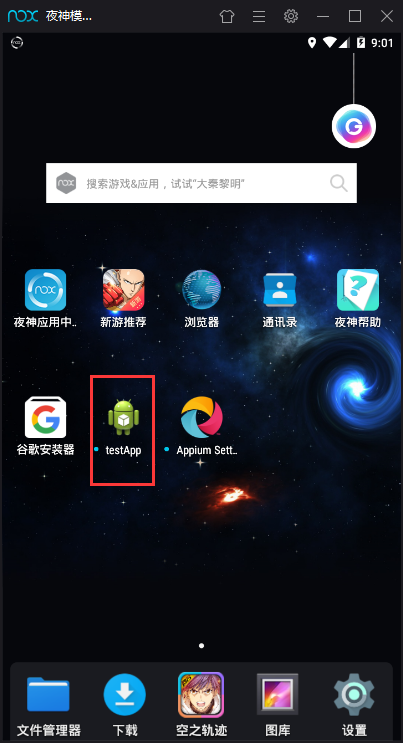
- adb连接,模拟器
adb connect 127.0.0.1:62001
- 启动Appium, 点击右上角搜索图标进入Appium Inspector
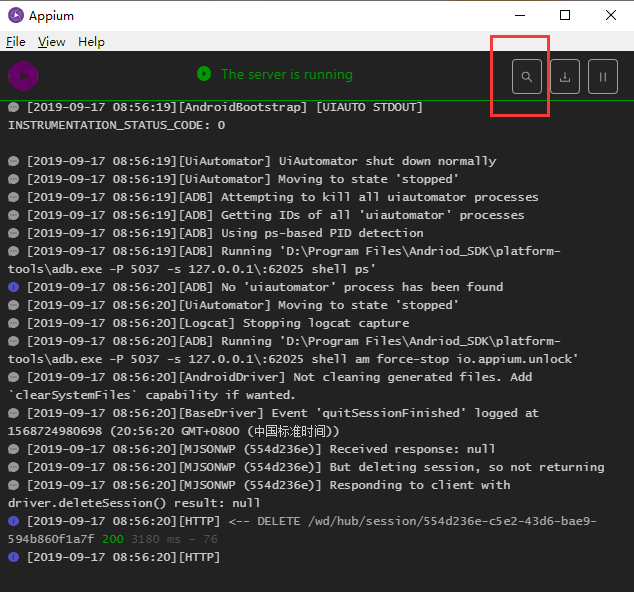
- 使用以下配置,启动会话
{
"platformName": "Android",
"platformVersion": "5.1.1",
"deviceName": "127.0.0.1:62001",
"appPackage": "com.example.testapp",
"appActivity": "com.example.testapp.MainActivity"
}
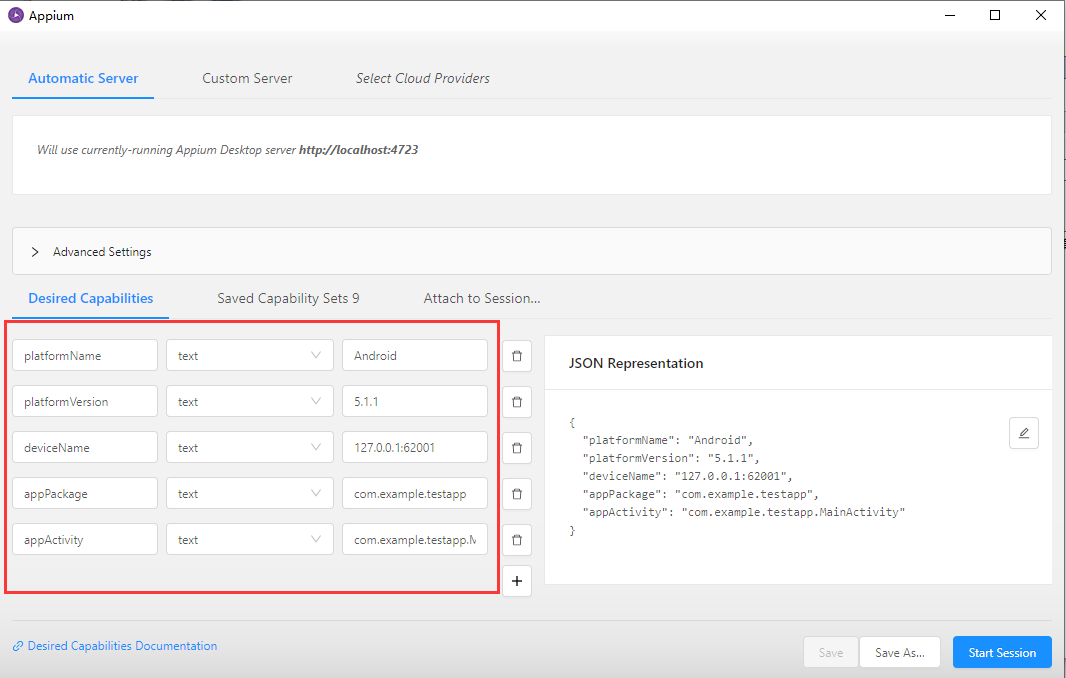
- 在模拟器上输入http://m.baidu.com,点击Go按钮,使用Appium Inspector定位查看页面元素,如下图:
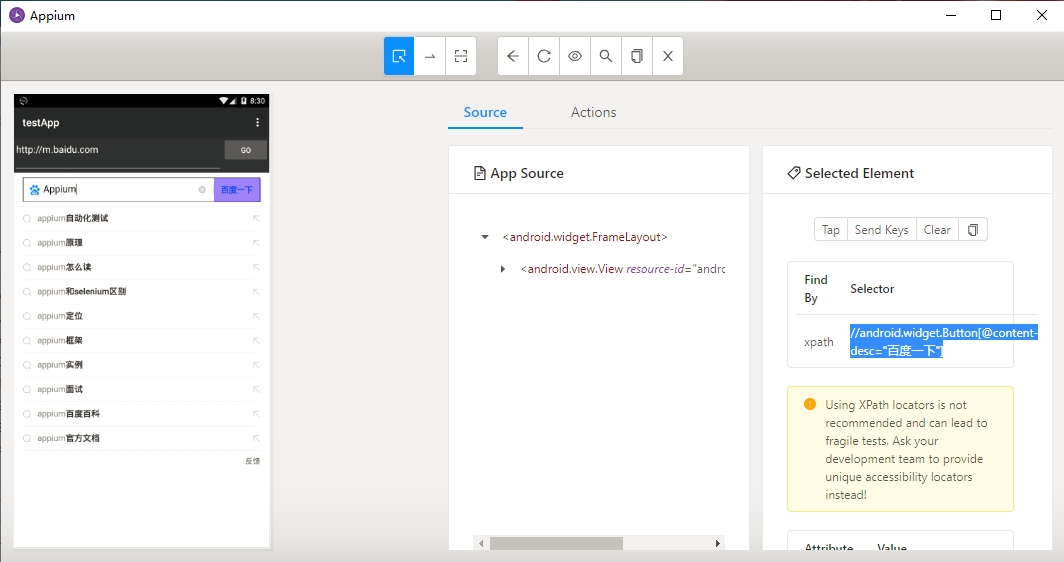
Python操作该混合App代码
from appium import webdriver
from time import sleep
caps = {
"platformName": "Android",
"platformVersion": "5.1.1",
"deviceName": "127.0.0.1:62001",
"appPackage": "com.example.testapp",
"appActivity": "com.example.testapp.MainActivity"
}
driver = webdriver.Remote('http://localhost:4723/wd/hub', caps)
driver.find_element_by_id("com.example.testapp:id/urlField").send_keys("http://m.baidu.com")
driver.find_element_by_id("com.example.testapp:id/goButton").click()
driver.find_element_by_xpath('//android.webkit.WebView[@content-desc="百度一下"]/android.widget.EditText').send_keys("Appium")
driver.find_element_by_xpath('//android.webkit.WebView[@content-desc="百度一下"]/android.widget.Button[@content-desc="百度一下"]').click()
sleep(3)
driver.quit()
Appium Inspector定位Webview/H5页面元素的更多相关文章
- APP端有原生态的控件,但嵌入了H5页面,怎么定位到H5页面的元素
appium 通常有很多种定位元素方法,例如xpath,driver.find_element_by_accessibility_id等,安卓sdk自带的uiautomatorviewer但是对于H5 ...
- Appium Inspector定位元素与录制简单脚本
本次以微信为例, 使用Appium自带的Inspector定位工具定位元素, 以及进行最最最简单脚本的录制: capabilities = { "platformName": &q ...
- iOS之Safari调试webView/H5页面
之前做过混合开发,用的是JavaScriptCore+OC+UIWebView. Safari调试功能真的很有用,通过它可以轻松定位问题的所在,下面说说怎么调试. 开启Safari开发菜单 在Mac的 ...
- 关于selenium定位元素时,出现此问题的处理办法:find_element=wait.until(ec.presence_of_element_locatetd(locator))定位不到页面元素的问题
最近再用,selenium中的from selenium.webdriver.common.by import By方法时,一直报错如下(图一),各种百度都没有解决,最后只能脱离框架,从最原始的代码开 ...
- webview h5页面 关闭
说明:在 ios 安卓 客户端上的h5页面执行完毕关闭h5页面 引入的js在文件中的xhdoctor_mobile.rar
- appium— Android定位webView里面的UI元素
Android SDK中的UIAutomator中本身是不支持网页中的UI元素定位,下面介绍几种常用的定位app内部的网页的UI元素的方法. 一.使用chrome浏览器调试移动端网页 这是使用最多的一 ...
- python_appium 之使用Appium Inspector定位工具进行元素识别,编写验证demo
一.前提条件 appium环境搭建完成,模拟器Genymotion 安装完成,且已经下载成功了模拟设备 二.元素识别操作步骤及demo 1.进入appium如下菜单 2.填写Desired Capab ...
- Appium Android定位元素与操作
文章写得很好,转载备用 一.常用识别元素的工具 uiautomator:Android SDK自带的一个工具,在tools目录下 monitor:Android SDK自带的一个工具,在tools目录 ...
- Appium如何查看webview上元素
现在大部分app都是混合式的native+webview,对应native上的元素通过uiautomatorviewer很容易定位到,webview上的元素就无法识别了: 那么如何定位webview上 ...
随机推荐
- hdu 1698 线段数的区间更新 以及延迟更新
先说说区间更新和单点更新的区别 主要的区别是搜索的过程 前者需要确定一个区间 后者就是一个点就好了 贴上两者代码 void updata(int i)//单点更新 { int l=stu[i].l; ...
- (九)Activitivi5之使用 RuntimeService 设置和获取流程变量
一.案例 /** * 设置流程变量数据 */ @Test public void setVariableValues(){ RuntimeService runtimeService=processE ...
- (十四)角色管理(Ztree插件的基本使用)
1. 建表 角色表 菜单表 角色-菜单(这个表中的role_id和menuu_id都不能被设置为主键,否则当插入一个新角色的时候,一个角色可能拥有多个菜单(role_id重复),一个菜单可能被多个角色 ...
- 转录组测序(RNA-seq)技术
转录组是某个物种或者特定细胞类型产生的所有转录本的集合.转录组研究能够从整体水 平研究基因功能以及基因结构,揭示特定生物学过程以及疾病发生过程中的分子机理,已广泛应 用于基础研究.临床诊断和药 ...
- Java Web 深入分析(4) Java IO 深入分析
I/O问题可以说是现在海量数据时代下 ,I/O大部分web系统的瓶颈.我们要了解的java I/O(后面简称为(IO)) IO类库的基本结构 磁盘IO的工作机制 网络IO的工作机制 NIO的工作方式 ...
- MarkDown 语法大全查询
目录 1. 斜体和粗体 2. 分级标题 3. 超链接 3.1. 行内式 3.2. 参考式 3.3. 自动链接 4. 锚点 5. 列表 5.1. 无序列表 5.2. 有序列表 5.3. 定义型列表 5. ...
- Django rest-framework框架-组件之视图
视图: a. django class Test(View): ... b. rest_framework class Test(APIView): ... c. GenericAPIView 一般不 ...
- JVM学习笔记——字节码指令
JVM学习笔记——字节码指令 字节码 0与 1是计算机仅能识别的信号,经过0和1的不同组合产生了数字之上的操作.另外,通过不同的组合亦产生了各种字符.同样,可以通过不同的组合产生不同的机器指令.在不同 ...
- vue slot的使用(transform动画)
slot的说明就看vue的官方文档 但是有点模糊 理解: 是对组件的扩展,通过slot插槽向组件内部指定位置传递内容,通过slot可以父子传参: 解决什么问题:正常情况下,<Child&g ...
- CVE-2018-2879 - anniversary
For the anniversary of the discovery of CVE-2018-2879 by Sec Consult (https://sec-consult.com/en/blo ...
